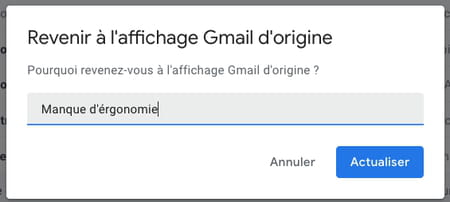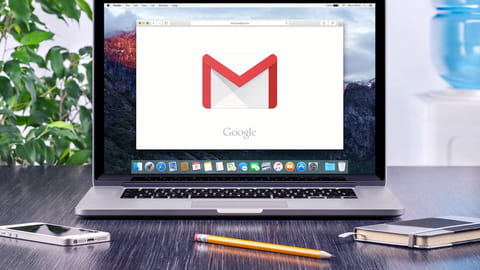
Nouvelle interface Gmail : comment l'activer
Nouvelle interface Gmail : comment l'activer
Dévoilée au début de l'année et disponible à l'essai depuis le printemps, la nouvelle interface de Gmail, le service de messagerie électronique de Google, commence à s'imposer comme nouvel environnement par défaut auprès des utilisateurs.
La nouvelle interface de Gmail arrive et, si vous ne l'avez pas encore activée, Google va vous forcer un peu la main. Disponible depuis le mois de mars, l'interface du service de messagerie de Google, qui a relativement peu évolué au cours des dernières années, connaît une refonte afin de mieux intégrer les autres services du géant américain, notamment Chat, Meet et Spaces. Pas de grande révolution, mais plutôt un petit coup de frais avec une pointe de modernité, tout en améliorant l'ergonomie. Des petits changements qui rapprochent d'ailleurs l'interface et le fonctionnement de la messagerie du modèle adopté par Microsoft dans son service Outlook.com. Notons en outre que cette réorganisation ne concerne que la version Web du service, celle qui s'utilise sur ordinateur avec un navigateur Internet. L'application mobile Gmail, qui évolue de manière parallèle mais indépendante, repose sur une autre interface plus "compacte", conçue pour un affichage "vertical" sur les écrans des smartphones et des tablettes.
Qu'est-ce qui change dans Gmail ?
Le nouveau look de Gmail n'a rien de farfelu. L'organisation et l'affichage des messages demeurent inchangés. Les nouveautés sont à chercher du côté de l'intégration des autres services. Jusqu'à présent, Hangouts, la messagerie instantanée, se limite à un petit espace rebaptisé Discussions en bas à gauche de l'interface. Et Google Meet, l'outil de visioconférence, se manifeste par un simple lien. Avec la nouvelle interface, de nouveaux boutons font leur apparition dans une colonne placée à gauche de la fenêtre. Chat, pour la messagerie instantanée, Meet et même Spaces, l'outil qui permet de partager rapidement un lien, une vidéo ou un document avec un groupe de contacts, trouvent ainsi leur place dans Gmail pour un accès direct plus simple. Par ailleurs, ces boutons s'ornent d'une pastille de notification sitôt qu'un événement se produira (invitation à un chat ou une visioconférence, nouveau mail, etc.).
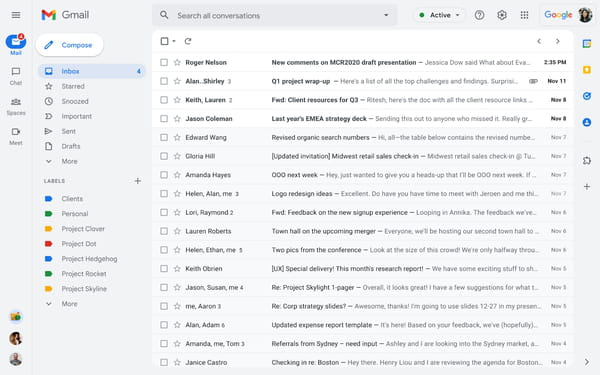
Quand l'interface de Gmail va-t-elle changer ?
Depuis le 8 février dernier, Google invite ses utilisateurs à essayer la nouvelle version de Gmail afin de vous faire une idée plus précise de son fonctionnement. Et, tout au long de l'été, Google va imposer par défaut ce nouveau design auprès de tous ces utilisateurs. Il est toujours possible de revenir à l'ancien modèle. mais ce répit sera de courte durée. Vers la fin du second trimestre 2022, tous les utilisateurs devront adopter – et accepter – la nouvelle interface, sans possibilité de retour en arrière.
Qui est concerné par la nouvelle interface de Gmail ?
Tout le monde ou presque va devoir adopter la nouvelle interface de Gmail. Les utilisateurs de Google Workspace Business Starter, Business Standard, Business Plus, Enterprise Essentials, Enterprise Standard, Enterprise Plus, Education Fundamentals, Education Plus ainsi que ceux qui exploitent G Suite Basic ou Business. Seuls sont exclus – pour le moment du moins – les utilisateurs de Google Workspace Essentials.
Comment activer la nouvelle interface de Gmail ?
L'américain a commencé à imposer la nouvelle interface de Gmail auprès de ses utilisateurs. Si vous ne la voyez pas encore, vous pouvez vous-même l'activer… à condition de procéder à un petit réglage. Voici comment y accéder.
► Ouvrez Gmail depuis votre navigateur Web habituel et connectez-vous à votre compte. Cliquez sur la roue crantée en haut à droite de l'interface. Le menu de configuration rapide se déploie. À cet instant, deux possibilités peuvent se présenter. Soit l'option permettant d'accéder à la nouvelle interface de Gmail s'affiche, soit elle est absente.
Si l'option pour la nouvelle interface de Gmail est présente
► Cliquez simplement sur le lien Essayer le nouvel affichage Gmail.
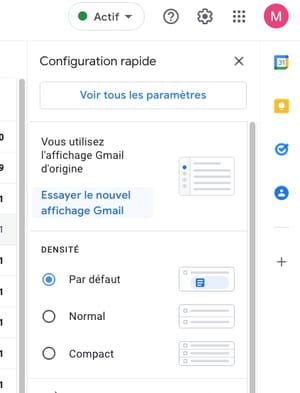
► Dans la boîte de dialogue qui apparaît, cliquez sur le bouton Actualiser.
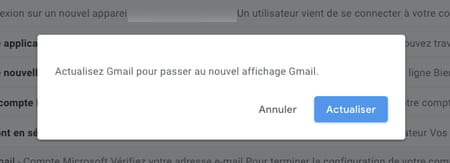
► La page Gmail se recharge alors. Une fenêtre flottante vous explique les modifications apportées à l'interface. Cliquez sur OK et profitez du nouvel environnement.
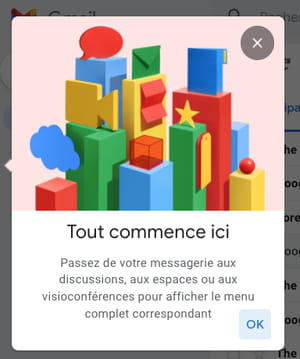
Si l'option pour la nouvelle interface est absente
► Cliquez sur le lien Voir tous les paramètres du menu Configuration rapide.
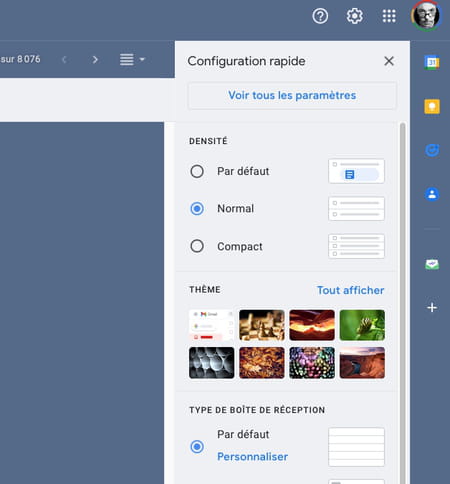
► Dans la page qui s'affiche, cliquez sur l'onglet Chat et Meet.
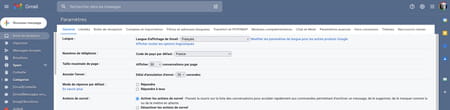
► Parmi les options proposées, cochez la case Google Chat.
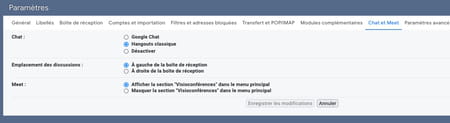
► Cliquez sur OK dans la boîte de dialogue qui surgit puis sur le bouton Enregistrer les modifications.
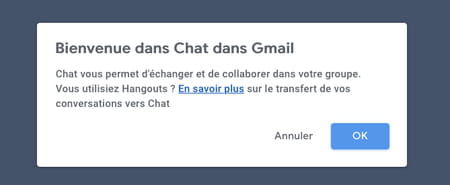
► La page de votre boîte de réception se recharge. Cliquez à nouveau sur la roue crantée pour déployer le menu de Configuration rapide. Cette fois, ça y est, le lien permettant de profiter du nouvel affichage Gmail est présent. Il ne reste plus qu'à cliquer dessus.
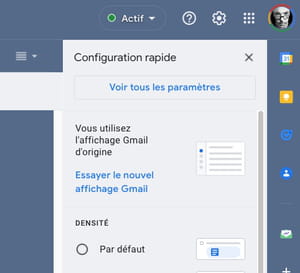
Comment revenir à l'ancienne interface de Gmail ?
Vous n'êtes pas convaincu par la nouvelle interface ? Vous pouvez faire marche arrière et revenir à l'affichage que vous connaissiez jusque-là. Cependant gare, Google vous activera par défaut son nouveau design dans le courant de l'été et il sera même obligatoire vers la fin du second trimestre 2022.
► Cliquez sur la roue crantée pour déployer le menu de Configuration rapide. Pour revenir en arrière, cliquez sur le lien Revenir à l'affichage Gmail d'origine.
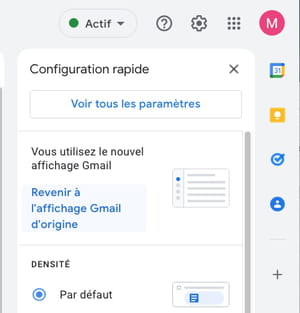
► Une boîte de dialogue surgit. Décrivez la raison pour laquelle vous souhaitez revenir en arrière et validez. La page Gmail se recharge. Vous retrouvez l'interface classique.